這些天來,音樂應用程序風靡一時。 幾乎所有人都註冊了音樂流應用程序。 如果您介於兩者之間 亞馬遜音樂vs蘋果音樂,那麼您來對地方了。 本文將向您展示兩者之間的區別。 這樣,您可以選擇適合您需求的音樂流媒體服務。
很難說哪種音樂流媒體服務最適合您。 說實話,只有你能說出哪一個最適合你。 關鍵是,如果您對Amazon Music和Apple Music不太了解,很難選擇。 因此,在做出關鍵選擇之前,請花一些時間來了解有關Amazon Music與Apple Music的更多信息。
內容指南 第1部分。有關Amazon Music和Apple Music的了解第2部分。亞馬遜音樂vs蘋果音樂:利弊第3部分。獎金:在更多設備上播放Apple Music部分4。 結論
雖然Amazon Music和Apple Music都是很棒的音樂流服務,但您需要深入研究每種服務,以確定哪種最適合您。 繼續閱讀以了解有關Amazon Music vs.Apple Music的成本和其他重要元素的更多信息。
眾所周知,亞馬遜音樂是第一個出售的 無DRM的音樂。 如果您已經是Amazon Prime會員,則可以作為會員的一部分免費訪問此服務。 儘管它擁有大型音樂庫,但它卻排在Apple Music之後。
對於Amazon Music,您有兩種選擇,可以選擇Prime或Unlimited。 後者聲稱擁有數千萬首歌曲。 亞馬遜Prime Music會員聲稱也可以享受數百萬首歌曲。
在成本方面,Amazon Music提供了兩種選擇。 您可以每月支付$ 10.99或 年付$ 99。 除了Amazon Music,還有Amazon Music Unlimited。 Amazon Music Unlimited的個人用戶必須支付9.99美元。
但是,如果用戶是Amazon Prime會員,則他或她每月只需支付7.99美元或每年79美元。 一個家庭共享帳戶的費用為每月14.99美元或每年149美元。 學生可以選擇特殊計劃,每月僅需4.99美元。 好消息是,亞馬遜音樂提供30天免費試用。
在兼容性方面,Amazon Music與許多設備兼容。 可以在 Android智能手機 & 平板電腦、iPad、iPhone、PC、Mac、Echo、Fire TV; 舉幾個。
亞馬遜音樂以 語音控制器。 您可以口頭命令Alexa導航該應用程序。 您只需要告訴她,她就可以完成工作。 Amazon Prime會員還可以使用捆綁服務,例如Kindle Lending Library和Amazon Instant video。 雖然這是第一個出售無DRM音樂的音樂流媒體服務,但其中的大多數歌曲仍然受到了很大的保護。
以下步驟將向您展示如何開始使用Amazon Music。
您可以從以下網址免費下載該應用程序: App Store 或iOS或Android設備上的Google Play商店。 安裝該應用程序後,即可登錄。輸入您的電子郵件地址和密碼以登錄您的Amazon帳戶。
點擊 確定按鈕,如果您只想在一個位置訪問設備上的音樂以及Amazon Music流媒體庫。
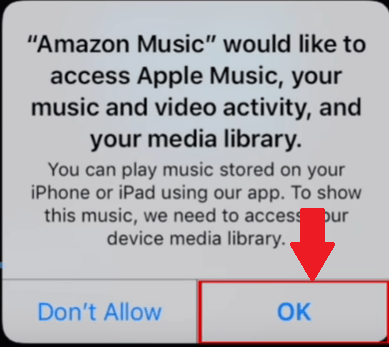
現在,您將被介紹給亞馬遜的語音助手Alexa。 Alexa可以幫助您查找和播放您想尋找的任何音樂。 點按 立即報名 按鈕。
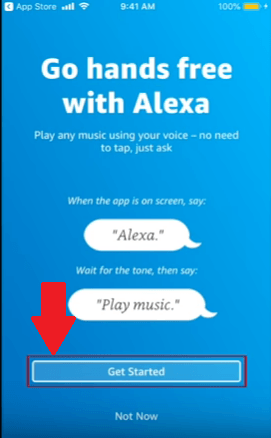
要使用Alexa或啟用語音命令系統,您需要允許該應用訪問您設備的麥克風。 當您看到彈出消息時,請單擊“確定”。 要啟用語音命令系統,只需 說Alexa.
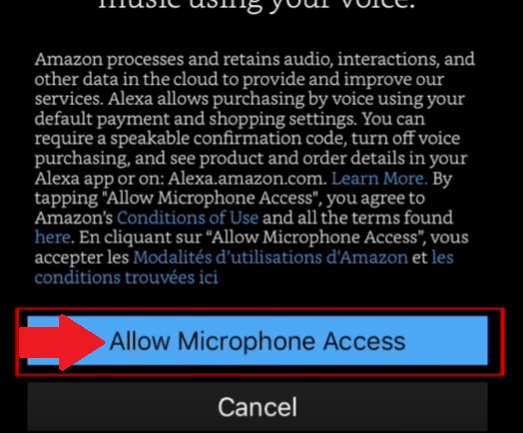
您將被帶到Amazon音樂首頁,建議的播放列表將在屏幕頂部附近顯示。 點按“新到灌注” 查看最近添加到應用程序中的專輯,播放列表和歌曲。 點按圖表可查看在Prime Music上最受歡迎的歌曲。 點按一首歌曲即可開始播放。 要訪問播放控件,請向上滑動屏幕底部的圓圈。

Apple Music可讓您訪問 超過30萬首歌曲,現場廣播電台以及與您所愛的藝術家之間的個人聯繫。 音樂應用程序內置了此功能,它是藝術家的社交網絡,可以將新的歌曲照片和視頻分享給關注他們的人。 Apple音樂會根據您的音樂庫自動開始追隨藝術家。 如果您不想再關注它們,則取消關注它們很容易。
當談到音樂庫時,Apple Music提供的音樂比Amazon Music多。 您可以訪問40萬首歌曲。 除了這些歌曲外,Apple Music還擁有精選的播放列表和點播音樂。 如果您是Apple Music的付費訂戶,則可以下載歌曲以離線收聽。
在成本方面,Apple Music的個人用戶必須 每個月支付9.99。 他們的家庭賬戶可容納6人,每月租金為14.99美元。 合格的學生可以使用每月4.99美元的計劃。 如您所見,Apple Music的價格與Amazon Music相同。 就像Amazon Music一樣,它也提供免費試用。 但是,您可以獲得Apple Music的3個月免費試用。
Apple Music的兼容性幾乎只限於Apple設備。 在語音控制方面,您可以使用Siri的服務。
以下步驟將向您展示如何使用Apple Music。
從Apple Music開始時,您必須首先選擇一個計劃。 除非您想使用Apple Music的離線服務,否則不必付費訂閱。
通過單擊屏幕上看到的圓圈來選擇音樂和藝術家的選擇。 然後 單擊完成選項卡 在屏幕的右上方。 Apple Music將開始為您生成音樂。
音樂播放器位於底部。 點擊它以顯示正在播放的內容。 在該區域內,您將在左側看到音樂控件和一個心形按鈕。 如果單擊它,它將扮演類似的藝術家。 然後點擊 新標籤 在屏幕底部查看最新的音樂,專輯,熱門歌曲,熱門曲目等。
蘋果音樂電台包括 新的Beats 1收音機,這是DJ主持的24/7全球直播電台。 您還會全天播放不同的廣播節目。 您還可以在Beats 1上看到即將到來的節目,因此您可以隨時了解最新消息。
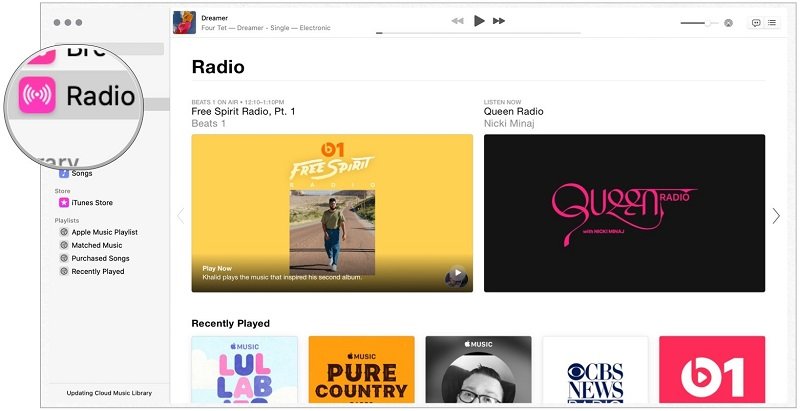
就像任何服務一樣,也有優點和缺點。 以下是使用Amazon Music的利弊。
儘管Amazon Music與更多設備兼容,但是有一種方法可以在非Apple設備上播放Apple Music。 因此,不要讓設備的限制阻止您選擇Apple Music。
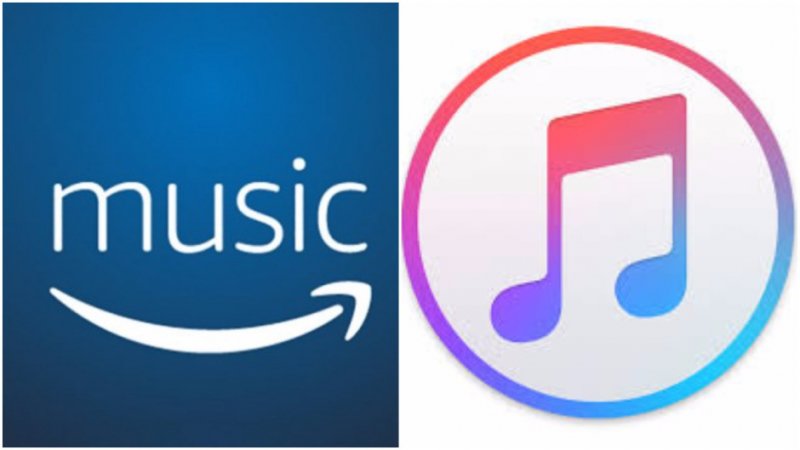
如果您想知道如何在更多設備上播放“應用音樂”,則必須使用 DumpMedia Apple Music 音樂轉檔器。 使用此出色的工具,您可以將歌曲轉換為可以在非Apple設備上播放的格式。
轉換歌曲時,還將它們下載到您的計算機上。 歌曲下載後, DRM已刪除。 這使您可以輕鬆地將歌曲從Apple Music傳輸到任何類型的設備。
因此,不要認為 Apple Music 僅限於 Apple 設備。 隨著 DumpMedia Apple Music Converter,不是。 此外,您無需升級您的免費 Apple Music 帳戶。 隨著 DumpMedia,您可以從免費帳戶轉換和下載歌曲。
如果您必須在 Amazon Music 和 Apple Music 之間做出選擇,後者將是您更好的選擇。 您將可以訪問更多歌曲並在 DumpMedia Apple Music Converter,您無需升級到付費帳戶。
您會選擇哪種音樂流媒體服務? 隨時讓我們知道為什麼。
